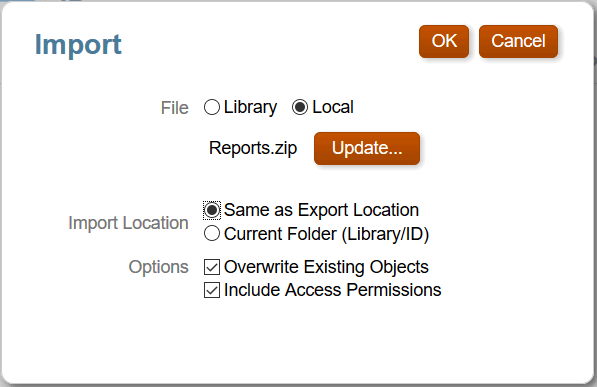Migrer de Financial Reporting vers Narrative Reporting
Vous pouvez migrer les rapports et les objets enregistrés créés dans Financial Reporting vers Reports en les exportant à partir de Financial Reporting, puis en les important dans Reports. Lorsque les rapports et les objets sont importés dans Reports, le système convertit les éléments Financial Reporting en équivalents Reports lorsqu'ils sont disponibles. Reportez-vous à Différences entre Financial Reporting et Reports.
Remarque :
Vous pouvez migrer des rapports et des objets qui ont été créés dans Financial Reporting Oracle Fusion Cloud Enterprise Performance Management et sur site version 11.1.2.4 et toute version ultérieure.
Exporter des rapports
Vous pouvez exporter des rapports et des objets enregistrés à partir de Financial Reporting de manière individuelle ou groupée. Lors d'un export unique, le rapport est extrait au format DES (s'il s'agit d'un simple rapport) ou RPT (s'il s'agit d'un rapport figé). Lorsque vous exportez un seul objet enregistré, il est exporté vers son format de fichier natif : ROG (grille), ROI (image) ou ROT (zone de texte). Lors d'une extraction multiple, les rapports et/ou les objets enregistrés sont envoyés vers un fichier Reports.ZIP. Les objets de graphique Financial Reporting ne contiennent pas la définition de graphique ni les informations de la grille associée et ne sont donc pas pris en charge pour la migration vers Reports.
Pour exporter des rapports et des objets à partir de Financial Reporting :
-
Effectuez l'une des opérations suivantes :
-
A partir d'un service cloud Enterprise Performance Management prenant en charge Financial Reporting (modules Planning, par exemple), accédez au navigateur, puis choisissez Explorer le référentiel pour voir les rapports et les objets Financial Reporting pouvant être migrés.
-
A partir d'une instance Enterprise Performance Management Workspace sur site, accédez au module Explorer pour parcourir les rapports et les objets Financial Reporting pouvant être migrés.
-
-
Dans le référentiel, sélectionnez Fichier, puis choisissez Exporter.
-
Sélectionnez les rapports et les objets que vous voulez migrer, puis cliquez sur OK.
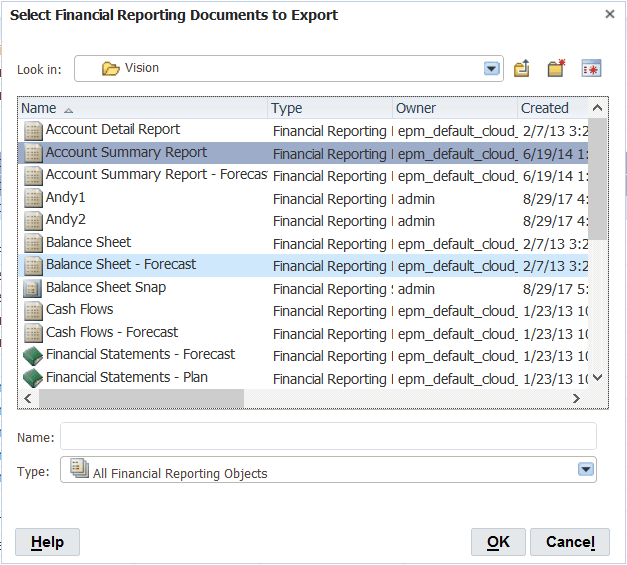
-
Sélectionnez Enregistrer le fichier, puis cliquez sur OK.
-
Accédez à l'emplacement d'enregistrement du fichier, puis cliquez sur OK.
Les rapports sont enregistrés en tant que fichier
DES(rapports) ouRPT(rapports figés), les objets sont enregistrés dans leur format de fichier natif (ROG, ROI ou ROT), et les rapports et objets multiples sont enregistrés dansReports.ZIP.
Importer des rapports
Pour importer des rapports et des objets Financial Reporting dans Reports :